Notice MICROSOFT MISE EN ROUTE DE WORKS 2000
Liens commerciaux

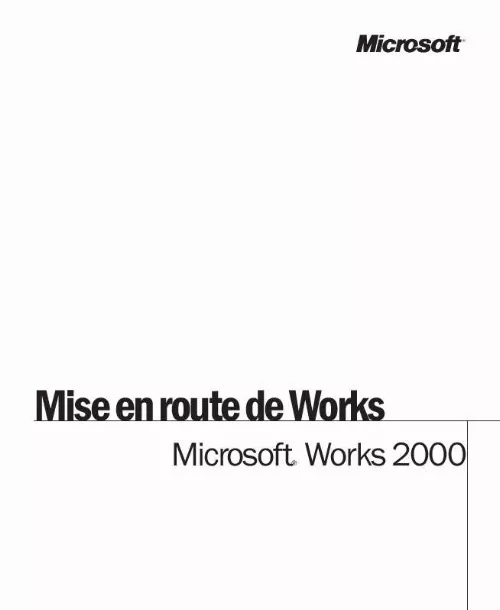
Extrait du mode d'emploi MICROSOFT MISE EN ROUTE DE WORKS 2000
Les instructions détaillées pour l'utilisation figurent dans le Guide de l'utilisateur.
C'est également un accès direct aux programmes Works. Le moyen le plus rapide de se mettre au travail est de choisir une tâche dans le Lanceur de tâches. Démarrage du Lanceur de tâches Works · Sur la barre des tâches, au bas de votre , pointez sur écran, cliquez sur Programmes et cliquez sur Microsoft Works. 3 Cliquez sur l'une des tâches de la liste qui apparaît. 4 Cliquez sur Démarrer, et suivez les instructions. Vous pouvez maintenant commencer à taper. Démarrage avec un document vide
Il arrivera que vous souhaitiez concevoir un document vous-même. Utilisez l'onglet Programmes du Lanceur de tâches pour ouvrir un document vide dans le programme voulu. Par exemple, pour calculer le coût de votre soirée, ouvrez une feuille de calcul vierge. Démarrage avec un document vide 1 Cliquez sur l'onglet Programmes du Lanceur de tâches. 2 Cliquez sur le programme voulu dans la colonne de gauche. La liste des tâches associées à ce programme s'affiche. 3 Cliquez sur Démarrer un nouveau
Téléchargez votre notice ! Téléchargement gratuit et sans inscription de tous types de documents pour mieux utiliser votre MICROSOFT MISE EN ROUTE DE WORKS 2000 : mode d'emploi, notice d'utilisation, manuel d'instruction. Cette notice a été ajoutée le Dimanche 3 Mars 2009. Si après avoir consulté cette notice, vous n'avez pas trouvé la solution à votre problème, nous vous conseillons de contacter le support MICROSOFT FRANCE.
Vos avis sur le MICROSOFT MISE EN ROUTE DE WORKS 2000
 Très bon produit, bon produit. C'est un logiciel pratique et bien conçu.
Très bon produit, bon produit. C'est un logiciel pratique et bien conçu.


